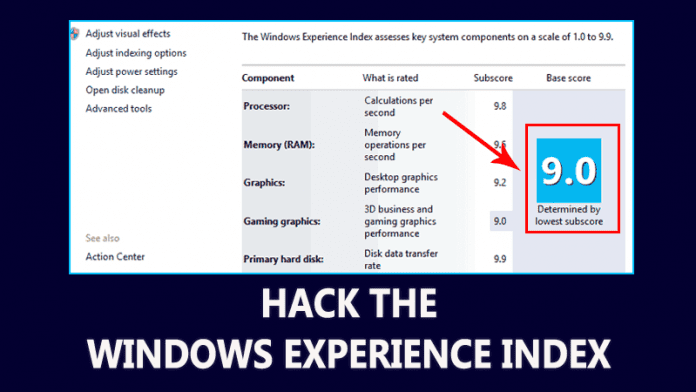
Täällä keskustelemme mielenkiintoisesta tempusta, jonka avulla voit hakkeroida Windows Experience -indeksipisteesi. Käy postauksessa tietääksesi tempun.
Oletko koskaan tarkistanut Windows Experience -indeksiäsi vain selvittääksesi, kuinka tehokas järjestelmäsi on? Oletko koskaan ajatellut, että voit itse asiassa lisätä näitä lukuja päivittämättä tietokonettasi? Tämä on mahdollista, ja aiomme näyttää sinulle, kuinka Windows Experience Index hakkeroidaan.
Ensinnäkin haluan kertoa, että Windows Experience Indexissä on API, jota ohjelmat voivat hyödyntää järjestelmän toimivuuden mahdollistamiseksi. Jos näit äskettäin Windows Experience -indeksin näyttävän sinulle alhaiset pisteet, tietokoneesi jotkin toiminnot on poistettu käytöstä. Voit kuitenkin käyttää tätä temppua kasvattaaksesi pisteitä manuaalisesti ja jopa pilailla ystäviesi kanssa. Tutkitaan temppua.
Näin voit hakkeroida Windows Experience -indeksipisteitä
Vaihe 1. Ensinnäkin sinun on siirryttävä kohtaan C:\Windows\Performance\WinSAT\DataStore ja avattava tiedosto, joka päättyy muotoon Formal.Assessment (Initial).WinSAT.
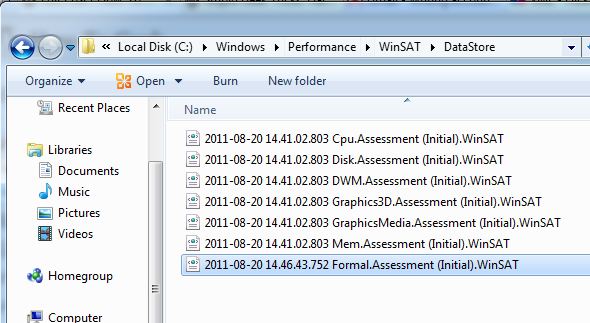
Vaihe 2. Napsauta hiiren kakkospainikkeella Formal.Assessment (Initial).WinSAT) ja avaa tiedosto Notepadilla.
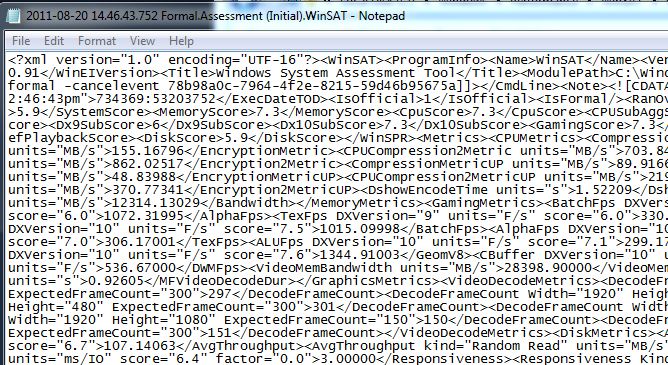
Vaihe 3. Paina nyt CTRL + F ja kirjoita Etsi-ruutuun “
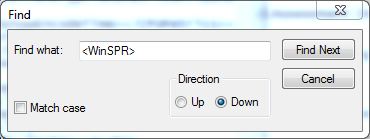
Vaihe 4. Muistio korostaa koodin. Nyt tästä temppu alkaa.
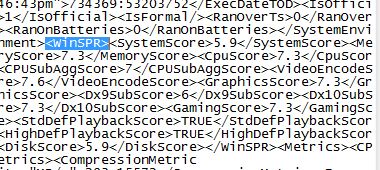
Vaihe 5. Nyt sinun on etsittävä nämä sanat ja muutettava niiden arvoa toiveidesi mukaan.
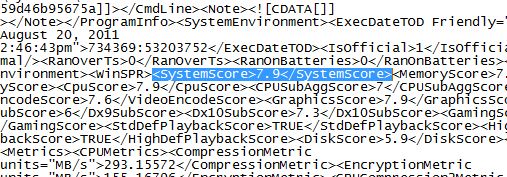
Vaihe 6. Älä nyt nimeä tiedostoa uudelleen, vaan tallenna tiedosto työpöydällesi ja sieltä sinun on leikattava tiedosto ja liitettävä se kansioon C:\Windows\Performance\WinSAT\DataStore. Sinun on annettava järjestelmänvalvojan tunnistetiedot.
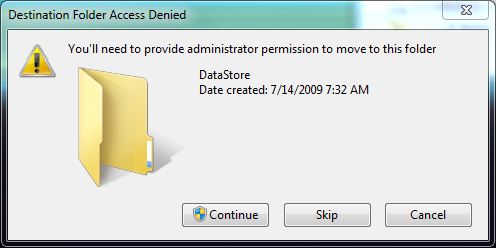
Siinä se nyt sinun on siirryttävä Windows Experience Indexiin ja katsottava tuloksia. Tulet hämmästymään nähdessään tulokset.
Joten, edellä on kaikki Windows-kokemushakemiston hakkeroimisesta. Tämän tempun avulla voit helposti muokata tietokoneesi tuloksia ja hämmästyttää ystäviäsi. Toivottavasti pidät tempusta. Jaa se myös ystäviesi kanssa! Jos kohtaat ongelmia missä tahansa vaiheessa, kysy meiltä alla olevassa kommenttikentässä.
